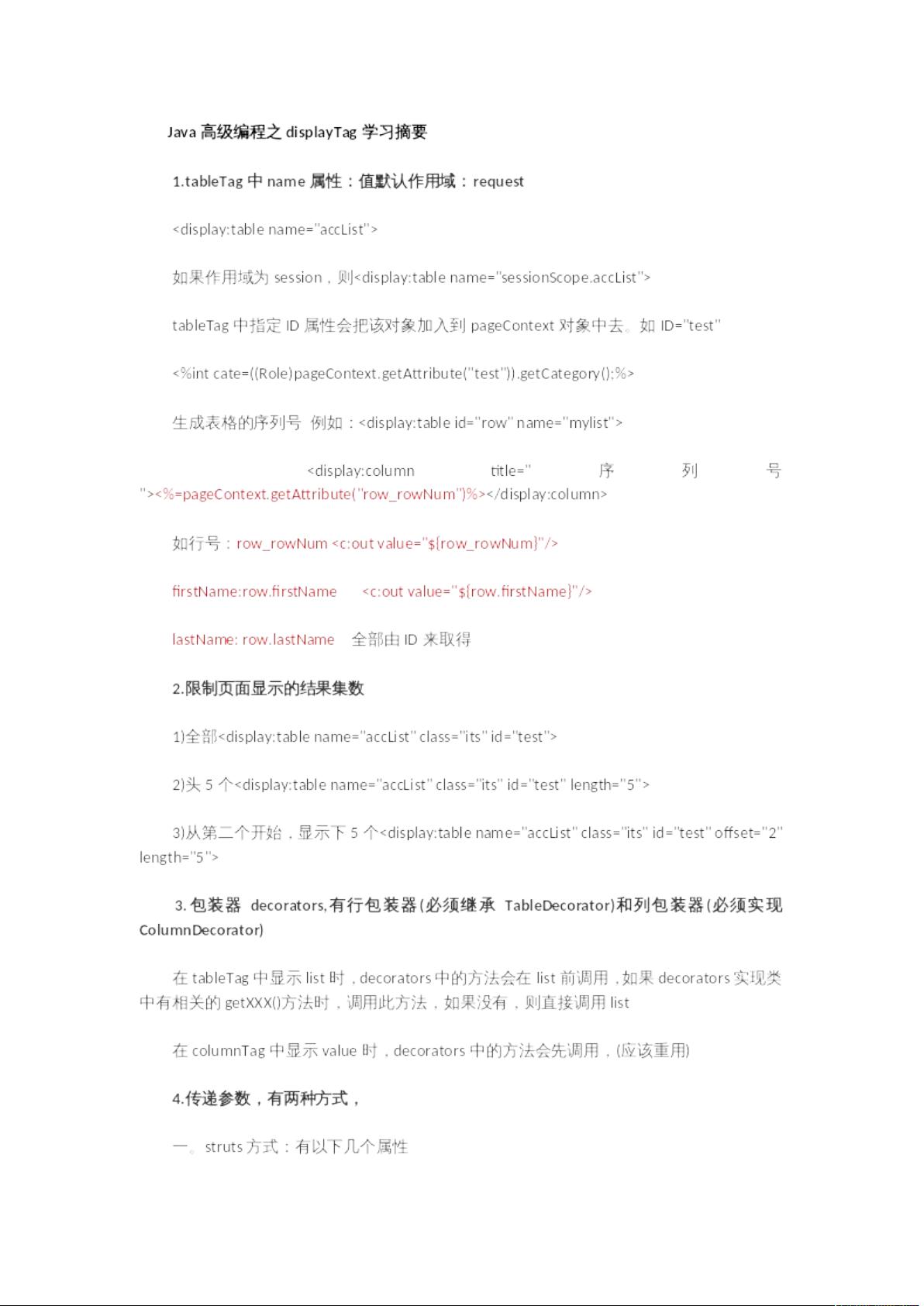Displaytag使用教程:数据表格展示与控制
版权申诉
34 浏览量
更新于2024-07-07
收藏 247KB DOC 举报
"DisplayTag是一个开源的Java库,专门用于创建复杂的HTML表格,提供分页、排序、国际化等功能。这份文档详细介绍了DisplayTag 1.1版本的安装和使用方法,帮助开发者在Web应用程序中有效地展示数据表格。"
DisplayTag是Java Web开发中的一个强大工具,主要用于生成和管理HTML表格,提供了丰富的功能,如分页、排序、导出、过滤等,使得在网页上展示数据变得更加便捷。以下是对DisplayTag 1.1版本的详细使用指南:
一、安装步骤
1. 首先,你需要下载`displaytag-1.1-bin.zip`并解压。然后,将解压后的`displaytag-examples-1.1.war`中的`WEB-INF/lib`目录下的所有类包复制到你的Web应用程序的`WEB-INF/lib`目录中。同时,将`displaytag.properties`文件移动到你的`WEB-INF/classes`目录。
2. 接着,将`displaytag-examples-1.1.war`中的资源文件,包括`css`、`images`和`img`三个文件夹下的内容,复制到你的Web应用程序的根目录下,以便应用样式和图像。
二、使用方法
1. 数据源的获取
DisplayTag支持四种数据范围:`pageScope`、`requestScope`(默认)、`sessionScope`和`applicationScope`。例如,你可以通过以下方式设置数据:
```jsp
<%request.setAttribute("test", newTestList(20, false));%>
```
2. 全部数据显示
要显示整个列表,只需在JSP页面中使用`<display:table>`标签,并指定数据源的名称。例如:
```jsp
<display:table name="test" />
```
这个标签会遍历`test` List中的每个对象,并显示所有属性。
3. 部分数据显示
如果只想显示特定的列,可以在`<display:table>`内使用多个`<display:column>`标签来指定。例如,显示`id`、`name`、`email`、`url`和`money`属性:
```jsp
<display:table name="test">
<display:column property="id" title="ID"/>
<display:column property="name" title="姓名"/>
<display:column property="email" title="电子邮件"/>
<display:column property="url" title="网址"/>
<display:column property="money" title="Money"/>
</display:table>
```
4. 其他功能
- 分页:DisplayTag自动处理分页,只需通过`<display:table>`的`pagesize`属性设置每页显示的记录数。
- 排序:用户可以通过点击列头进行排序,`<display:column>`的`sortable`属性控制是否可排序。
- 国际化:通过`displaytag.properties`文件可以设置全局的错误消息和提示信息。
- 导出:DisplayTag支持导出表格数据到CSV、Excel、PDF等格式,通过`export`属性开启。
- 自定义显示:可以使用`formatter`属性指定自定义的格式化器类,实现特定数据类型的格式化显示。
DisplayTag的使用极大地简化了Web应用中表格的创建和管理,提高了代码的可读性和可维护性。通过以上步骤和配置,开发者可以灵活地控制数据的显示,实现复杂的功能。在实际项目中,结合其他Web框架如Spring MVC,DisplayTag能发挥更大的作用。
点击了解资源详情
168 浏览量
点击了解资源详情
2009-03-21 上传
113 浏览量
点击了解资源详情
点击了解资源详情
点击了解资源详情
猫一样的女子245
- 粉丝: 233
最新资源
- SQL Server数据库设计与管理详解:表结构、设计原则与索引
- C语言基础习题详解:函数与数据类型
- 集成运放电路解析与自测题答案
- QTP入门教程:自动化测试基础与实战操作
- 多数据库连接代码示例:包括MSAccess、MSSQLServer与FoxPro
- 全面解析:各种数据库与JSP的连接代码
- PC3000安装与使用指南
- 互联网时代的在线考试系统:设计与实现
- 利用ArcGIS Server构建Web Services详解
- Oracle数据库基础与实践:概念、安装与性能
- 深入理解计算机硬件系统:输入设备、输出设备与存储器
- 深入理解与编写Makefile
- 运算放大器设计与应用:电子工程师手册
- 上海JAVA软件工程师求职简历:姚宪君
- JSP与Struts构建企业网站的信息服务平台
- Oracle FBI 使用优化:提升查询性能